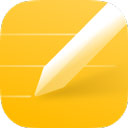
一加便签
系统工具 2025-02-08 17:38:38 44.52M 15.3.20
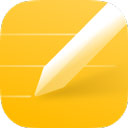
系统工具 2025-02-08 17:38:38 44.52M 15.3.20
一加便签app是由OnePlus Ltd官方推出的一款实用工具类应用,它以其便捷的记录功能和丰富的自定义设置受到了用户的喜爱,而且是一款功能强大、界面美观、安全性高的便签记录工具,适合广大用户在日常生活和工作中使用,有需要的欢迎在本站下载安装~
1.快速记录:支持文字、图片等多种输入方式,用户可以轻松记录灵感、待办事项、日程安排等信息。
2.图片分享:用户可以将便签内容生成为长图片,方便在社交媒体平台上分享。
3.视窗查看:支持在氢视窗中显示便签,方便用户随时查看重要信息。
4.自定义设置:拥有丰富的自定义设置选项,如便签大小、文字大小、字体颜色等,用户可以打造专属于自己的个性便签。
5.提醒功能:用户可以为每个便签指定提醒时间,支持按次、小时、天、周、月等多种时间设置,确保不错过重要事项。
6.课程导入:适配高校课程导入功能,方便教师布置课程给学生,提升教学效率。
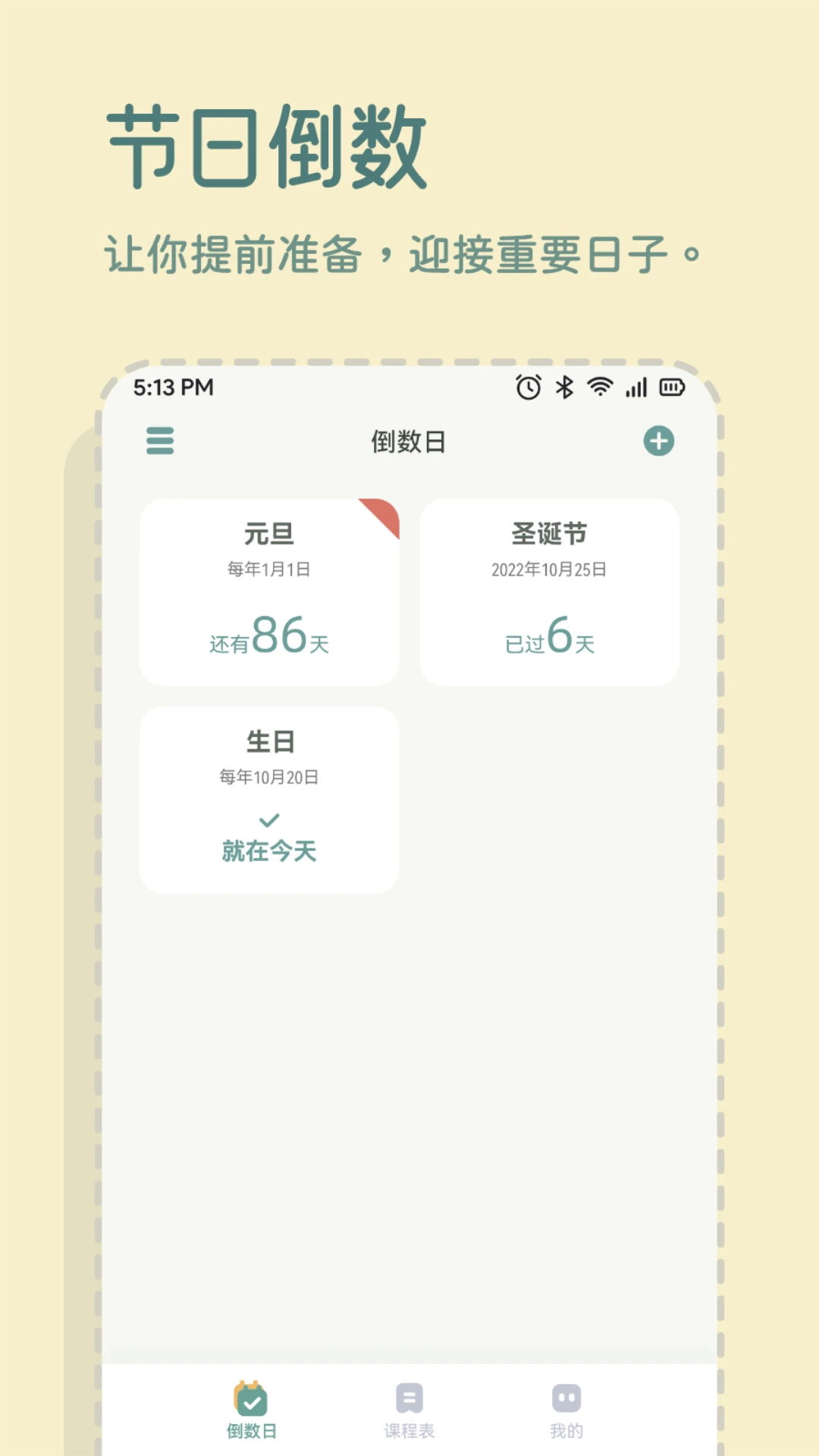
1.界面美观:一加便签采用简洁美观的设计风格,界面清爽,操作便捷。
2.安全性高:提供数据库加密功能,防止数据泄露,同时支持设置便签管理器密码,保护用户隐私。
3.多功能性:除了基本的记录功能外,还支持添加项目列表、待办事项等,满足用户多样化的需求。
4.跨平台同步:虽然一加便签主要在手机端使用,但用户可以通过云同步功能在不同设备间同步便签内容。
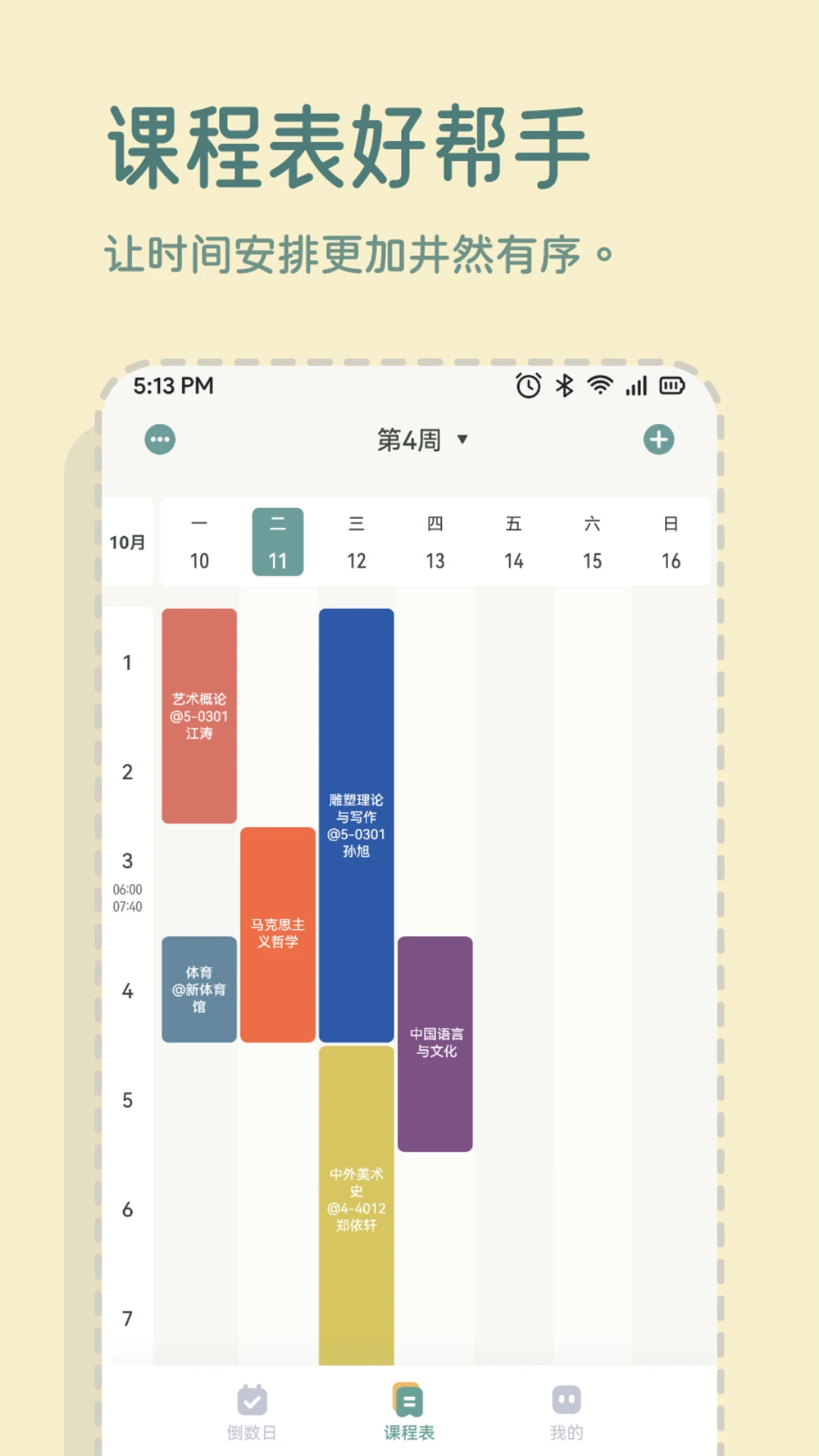 一加便签怎么导入电脑
一加便签怎么导入电脑
要将一加手机上的便签导入到电脑,可以使用敬业签这款云便签应用。敬业签支持在一加等安卓手机、苹果手机、ipad、web网页、Windows和Mac电脑桌面端使用,并且便签内容在同一账号中是多端同步的。这意味着你无需手动传输,便签内容会自动上传到云端并同步到其他设备上。
1.创建新便签:
打开一加便签app。
点击右下角的“+”按钮,创建新便签。
2.编辑便签内容:
在新便签页面中,输入或编辑便签内容。
可以使用不同的字体样式(如加粗、倾斜、下划线)和颜色来高亮显示重要信息。
3.插入图片:
在编辑便签内容时,点击内容界面的小图标。
选择相册中的图片并插入到便签中。
4.设置代办事项:
点击便签中的圆圈,输入需要代办的事项。
完成一项后,在前面打勾进行标记。
如有重要事项,可设置强提醒,选择提醒的日期和时间。
5.使用涂鸦功能:
点击画笔选择,使用不同种类的笔和颜色进行涂鸦或标记。
使用套索笔可以选中对象进行操作,橡皮擦可以擦除不需要的区域。
6.调整便签排列次序:
在便签主界面,点击右上角的排序图标。
选择“新增、编辑、内容、提醒、已完成、自由排序”中的任意一种模式,对便签内容进行排序。
7.自定义便签皮肤:
点击右上角的三个点,选择“皮肤”。
在弹出的皮肤选择界面中,挑选喜欢的纸张风格和主题。
8.保存与分享:
编辑完成后,点击保存按钮保存便签。
如有需要,可以通过分享功能将便签内容分享给其他应用或联系人。
1.如何插入图片到便签中?
解答:在一加便签APP中插入图片非常简单。首先,打开便签功能,选择创建新便签或编辑现有便签。然后,在编辑界面找到插入图片的图标(通常是一个图片或相机的图标),点击后可以选择从相册中选择图片或直接拍照插入。选定图片后,点击确定即可将图片加入到便签中。
2.便签是否支持语音输入?
解答:是的,一加便签支持语音输入功能。用户可以在编辑便签时,选择语音输入选项,然后直接说话,APP会自动将语音转换为文字,极大地方便了快速记录需求。
3.如何设置便签提醒?
解答:一加便签提供了提醒功能,但需要注意的是,早期版本或某些特定情况下可能不直接支持提醒设置。对于支持提醒的版本,用户可以在编辑便签时,找到设置提醒的选项,选择提醒时间和方式(如一次性提醒、重复提醒等),保存后即可生效。如果当前版本不支持,建议检查是否有更新版本可用。
4.便签内容如何同步到云端?
解答:一加便签通常与一加手机的云服务相关联,用户可以在设置中开启云服务同步功能,以便签内容能够自动同步到云端。这样,即使更换设备或数据丢失,也能从云端恢复便签内容。但需要注意的是,部分用户反映网页端可能存在同步问题,如不允许编辑等,这可能与具体版本或设置有关。
5.如何备份便签内容?
解答:除了使用云服务自动同步外,用户还可以手动备份便签内容。一种方法是导出便签为文本文件或其他格式,保存在本地或云端存储中。另一种方法是使用第三方备份工具,将便签内容连同其他重要数据一起备份。
v15.3.20版本
小错误修复和改进。安装或更新到最新版本以查看它!














7.7分
500+人评价
请为应用评分:
评论内容需在5-200字之间~
0/200
